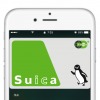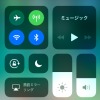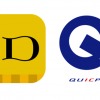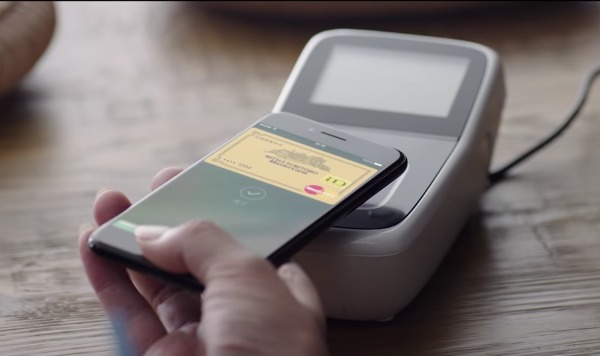
iPhone 7 / 7 Plus以降のアイフォンから本体をICリーダーにかざしてSuicaの改札を通ったり、iDやQUICPay取扱店で支払いができる大変便利な決済サービスApple Pay(アップルペイ)が日本でも開始されました。
ただ、この機能、初期設定のままですと、あまりにも簡単に使え過ぎてちょっと心配になる方も少なからずいるのではないでしょうか?
もし心配なら、Apple Pay(アップルペイ)の各種支払い方式ごとに起動の仕方を設定して管理してみることをおすすめします。
そこで今回は支払い方式ごとに起動の仕方を設定する方法をご紹介します。
Apple Pay Suica、iD/ QUICPay ごとの起動の設定方法
賢く使えば非常に便利なApple Pay。

ただ、iPhoneは打ち出の小槌ではありませんから、安心と安全を考慮して必要であれば設定をして、それぞれの支払の利用頻度が想定を超えないよう管理しましょう。
Apple Pay Suica 改札利用での起動方法の設定
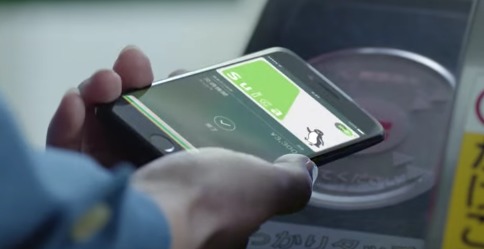
Suica改札利用時の起動方法は主に3パターンあります。
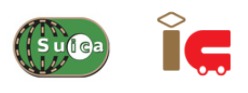
- スリープ状態でも使える常に起動状態の「エクスプレスカード機能」
- ロック画面からホームボタンのダブルクリックで「Suica」を指紋認証して起動
- ホーム画面から「Wallet」で「Suica」を指紋認証して起動
※ホームボタンがない iPhone Xシリーズ(X/XS/XS Max/XR)の場合は、本体の側面にある電源ボタンのダブルクリックで「Suica」を顔認証して起動します。
iOS11から、コントロールセンターのカスタマイズ機能で「Wallet」アイコンを追加することで、コントロールセンターからでもApple Payが起動できるようになりました。
![]()
エクスプレスカード起動の設定
Apple Pay Suica の初期設定では、Walletの起動や指紋認証のTouch IDなしで、スリープ状態のままICリーダーにかざすだけで改札が通過できる「エクスプレスカード」に設定されています。つまりiPhoneを持てば誰でも改札が通過できる状態ということに。
このエクスプレスカード機能自体は大変便利なのですが、心配な方は設定から解除しておきましょう。
設定手順。
ホーム画面「設定」から「WalletとApple Pay」の「エクスプレスカード」から「なし」を選択することで解除。
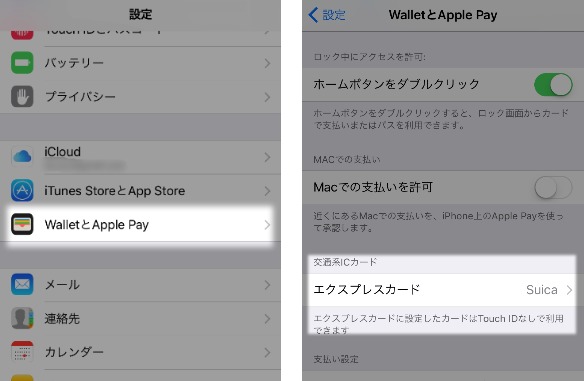
これでTouch ID等の認証なしでは改札でのSuica機能は使えなくなります。
改札パスSuica ロック画面上でのダブルクリック起動の設定
このロック画面でホームボタンをダブルクリックすることで「Suica」起動をする方法も便利ですが、気になる方は設定でロック画面からのアクセスを無効にすることができます。
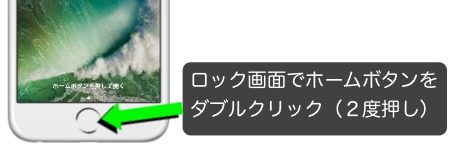
設定手順。
ホーム画面「設定」から「WalletとApple Pay」の「ホームボタンをダブルクリック」でオフを選択。
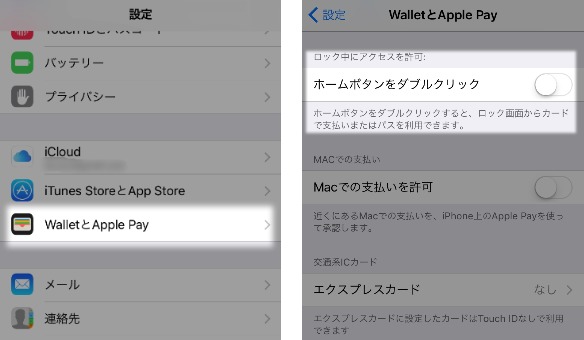
これで、ホーム画面から「Wallet」アプリを起動する方法だけでApple Pay Suicaが使えるように制限できます。

iD、QUICPay、Suica 支払い時の起動方法の設定
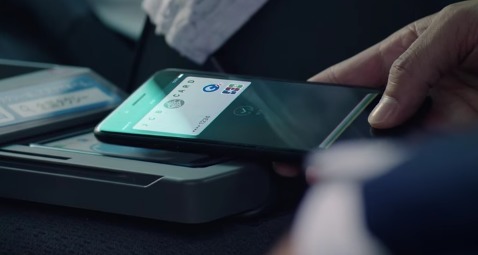
電子マネー機能時のiD、QUICPay、Suica 起動方法は主に次の通り。

- ロック画面からホームボタンをダブルクリックして起動(iPhone 7/7Plus、8/8Plus)
- 電源ボタンをダブルクリックして起動(iPhone X/XS/XS Max/XR)
- ホーム画面の「Wallet」から支払い選択をして起動
- コントロールセンターに「Wallet」を追加して起動(iOS11からの新機能)
※iOS11の新機能「コントロールセンターのカスタマイズ」の設定方法は下記をご覧ください。
iDとQUICPayは電子マネー機能に限りますから、Suicaのような改札がパスできる交通系ICではありませんが、お店で決済する際の起動方法は全て同じなので、気になる方は起動方法の設定をしておきましょう。
Apple Payロック画面上でのダブルクリック起動の設定
設定手順は先程のSuicaと同じ。
ホーム画面「設定」から「WalletとApple Pay」の「ホームボタンをダブルクリック」でオン/オフを選択。
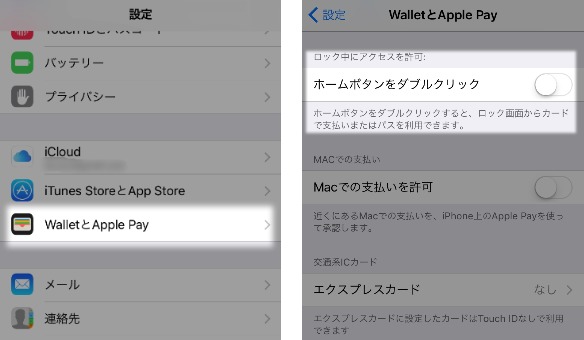
これで、お店での決済でApple Payを利用する際は、ホーム画面から「Wallet」アプリを起動する手順の方法に限り「iD、QUICPay、Suica」が使えるように制限できます。

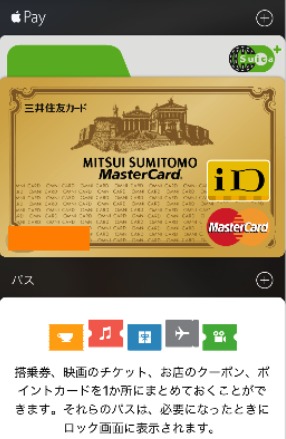
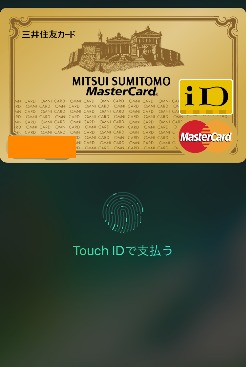
Apple Papy(アップルペイ)に登録できるカードはいくつかありますが、iD加盟店でのお買い物であれば三井住友クラシックカードや
三井住友ゴールドカード。QUICKPay加盟店でのお買い物なら楽天ポイントが還元される年会費永年無料の
楽天カードがおすすめ。しかも7年連続で顧客満足度1位も獲得しており実用的でお得なカード。
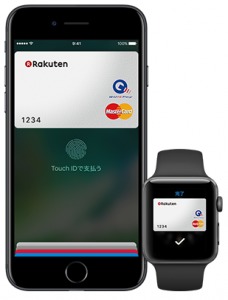
QUICPayで払うだけでポイント還元!
Apple Payは楽天カードで使うのがオススメッ。
堂々の国内1位には理由がある。
まだ持ってないの?
ショッピング最強の楽天カード
まとめ
これらでApple Payの起動方法を設定すると、改札のパスや支払い直前にiPhoneを少し操作する必要がでてきますが、金銭のやり取りということもあり、支払い方法が手軽で簡単過ぎて気になる、という方は設定をしておくとよいでしょう。
ただ、Apple Pay 自体は大変便利な機能ですから賢く利用していきたいですね!